- Impression
- SombreLumière
- PDF
Exporter les Données de la Feuille de Calcul d’Estimation vers QuickBooks Desktop
- Impression
- SombreLumière
- PDF
Si QuickBooks Desktop (QBD) fait partie de votre flux de travail, vous pouvez simplifier votre comptabilité et votre facturation en exportant les données de la feuille de calcul d'estimation de STACK directement dans QBD.
Après avoir terminé la configuration initiale, c'est-à-dire en connectant vos comptes et en attribuant les codes comptables corrects à vos articles STACK, vous pouvez envoyer les données de votre feuille de calcul d'estimation à QBD en quelques clics seulement. Il n'est donc plus nécessaire d’entrer manuellement chaque devis, ce qui réduit le risque de fautes de frappe et permet de gagner un temps précieux.
NOTE
Cette fonctionnalité suport les versions 23 et 24 de QuickBooks Desktop (États-Unis). Vous devez être un propriétaire de compte ou un utilisateur disposant du rôle et des autorisations appropriés dans STACK pour y accéder.
Connectez vos Comptes STACK à QuickBooks Desktop
NOTE
Nous nous associons à Agave pour cette intégration. Vous devrez installer QuickBooks Web Connector sur votre PC pour connecter STACK à QBD et exporter les données d'estimation. (Les étapes à suivre sont incluses dans les instructions ci-dessous.)
Vous ne pouvez connecter votre compte STACK qu'à une seule entreprise dans QBD.
Vous devez être le titulaire du compte ou un autre utilisateur du compte disposant d'un rôle/d'une autorisation pour connecter les comptes. Il s'agit d'une configuration unique. Une fois que vous avez connecté vos comptes STACK et QuickBooks Desktop, vous n'aurez pas besoin de répéter ce processus. 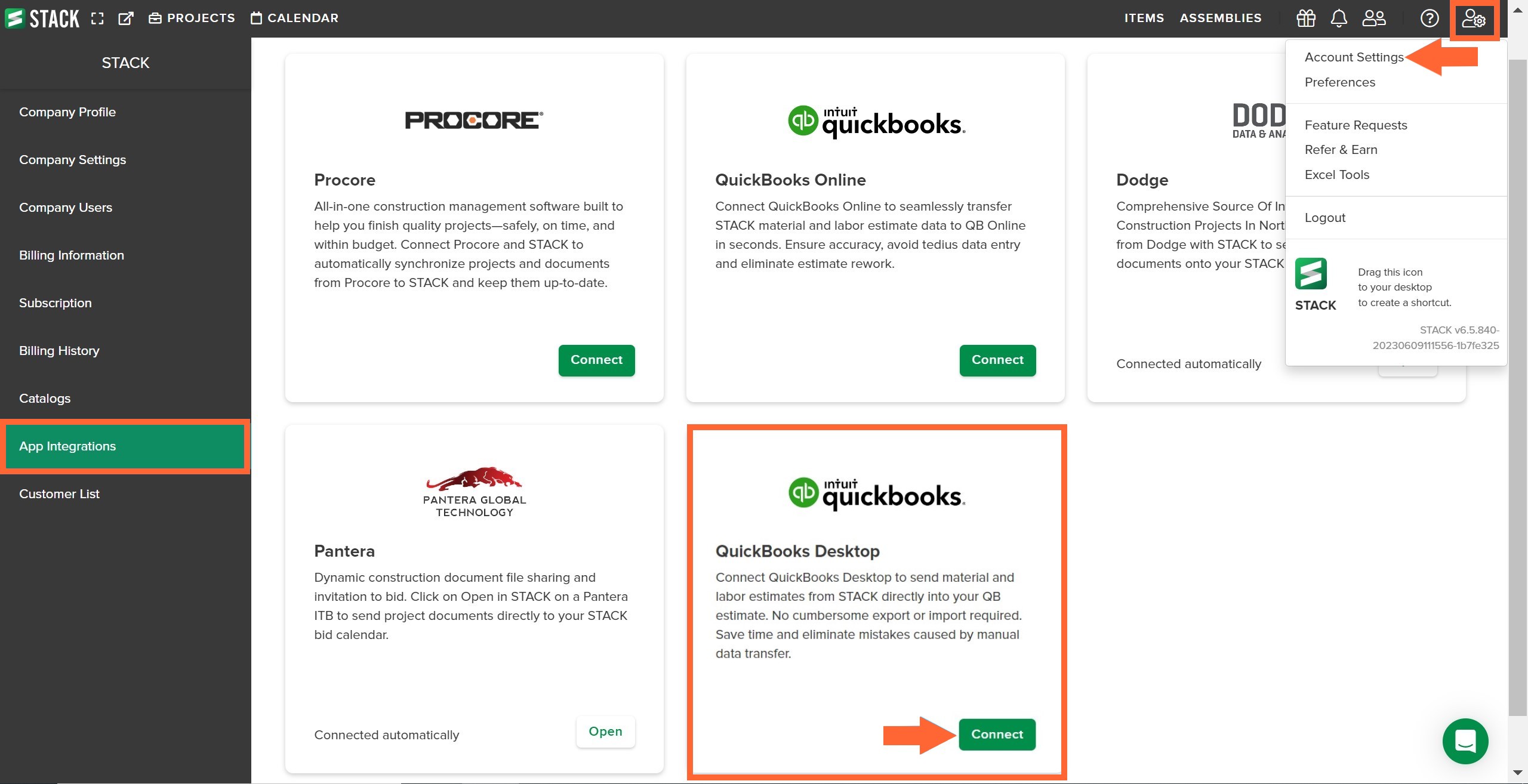
Cliquez sur l'icône Settings (Paramètres) à droite de la barre d'outils de navigation principale.
Sélectionnez Account Settings (Paramètres du compte) dans le menu déroulant.
Cliquez sur App Integrations (Intégrations d'applications) à gauche de votre écran.
Localisez la vignette QuickBooks Desktop et cliquez sur Connect (Connecter).
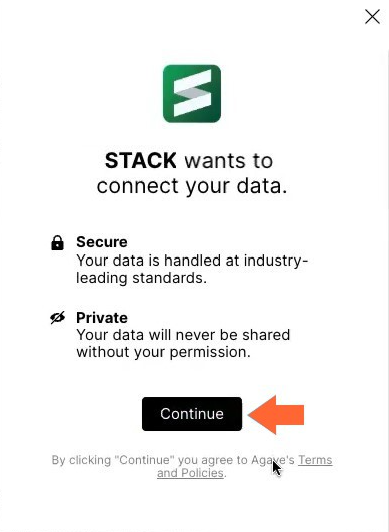
Cliquez sur Continue (Continuer) dans la boîte de message STACK wants to connect your data (STACK souhaite connecter vos données).
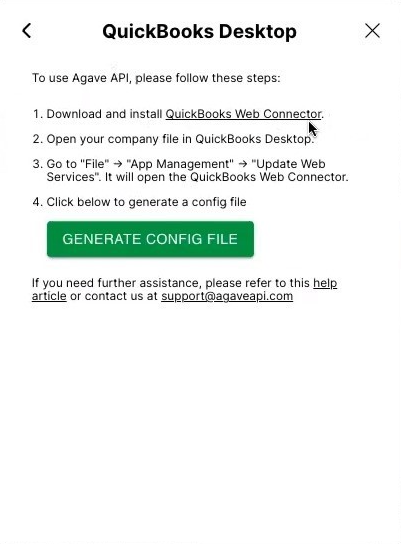
Suivez les étapes 1 à 4 répertoriées pour utiliser l'API Agave.
Étape 1 - Cliquez sur le lien QuickBooks Web Connector dans la boîte de message ouverte pour télécharger et suivez les instructions de téléchargement pour installer le connecteur.
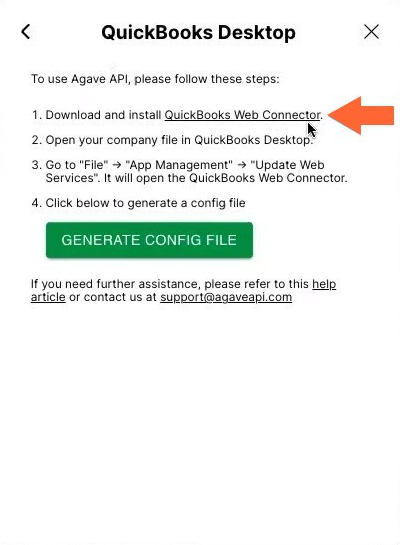
Étape 2 - Ouvrez QBD, sélectionnez votre entreprise et cliquez sur Open (Ouvrir) pour ouvrir votre fichier d'entreprise.
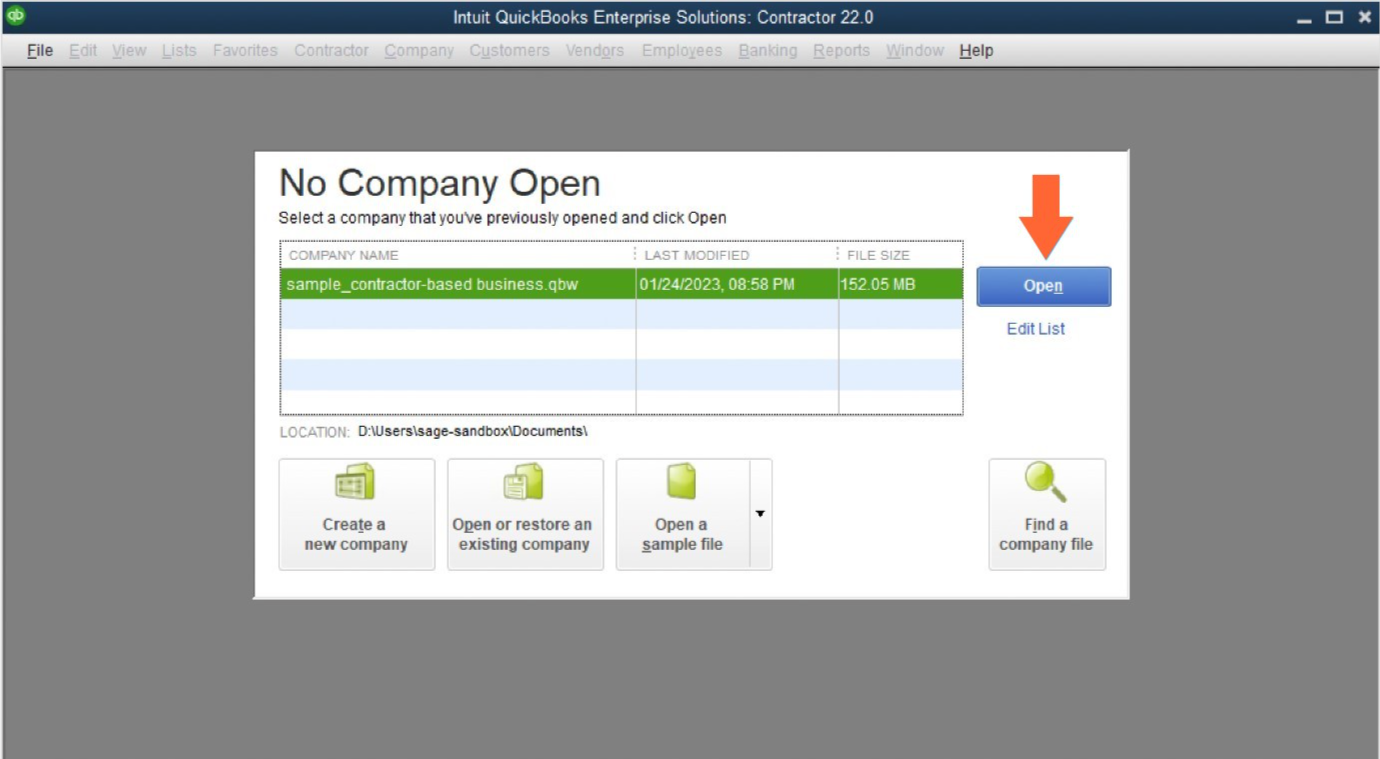
Étape 3 - Dans QBD, cliquez sur File (Fichier) dans la barre de navigation supérieure, cliquez sur App Management (Gestion des applications) dans la liste déroulante, puis sélectionnez Update Web Services (Mettre à jour les services Web) pour ouvrir le connecteur Web QuickBooks.
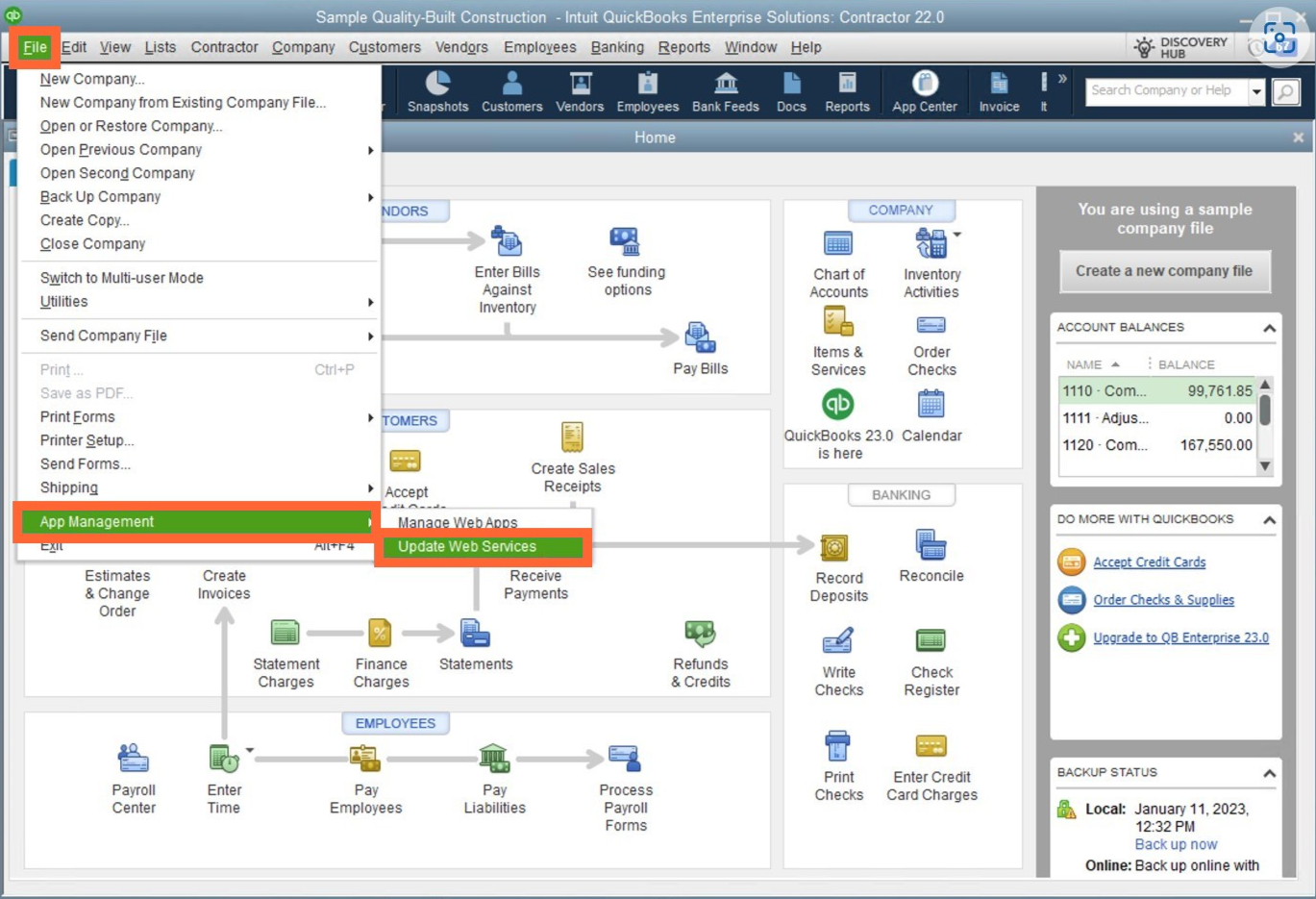
Étape 4 - Dans STACK, cliquez sur le bouton vert GENERATE CONFIG FILE (GÉNÉRER UN FICHIER DE CONFIGURATION) dans la boîte de message ouverte.
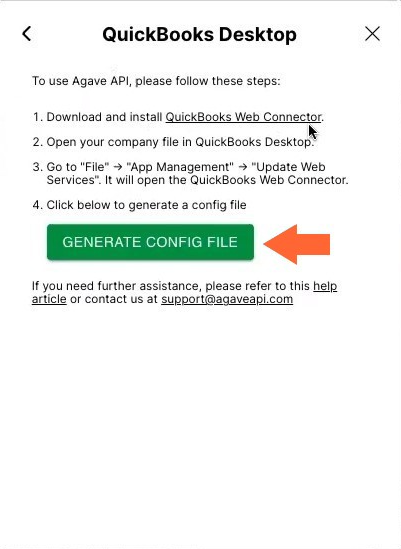
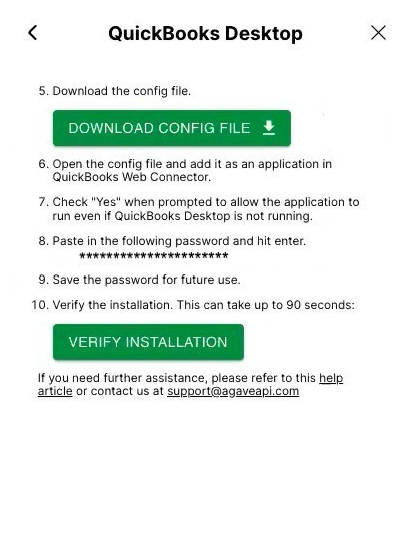
Suivez les étapes 5 à 10 pour ajouter l'application dans le connecteur Web QuickBooks.
Étape 5 - Cliquez sur le bouton vert DOWNLOAD CONFIG FILE (TÉLÉCHARGER LE FICHIER DE CONFIGURATION) dans la boîte de message ouverte dans STACK.
Le nom du fichier de configuration téléchargé commencera par « agave » et se terminera par une extension “.qwc”.
(par exemple, agave-bc7d3801-cc9a-4030-96d1-4f843dfb355d.qwc).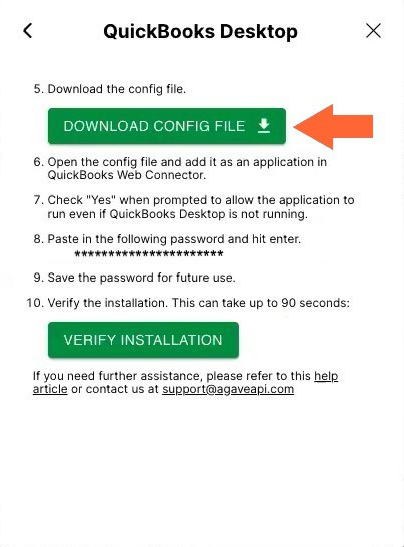
NOTE
Avant d'ouvrir le fichier de configuration à l'étape suivante, assurez-vous que le bon fichier d'entreprise est ouvert dans QuickBooks Desktop.
Étape 6 - Cliquez sur Add an Application (Ajouter une application) pour ouvrir le fichier de configuration dans QuickBooks Web Connector.
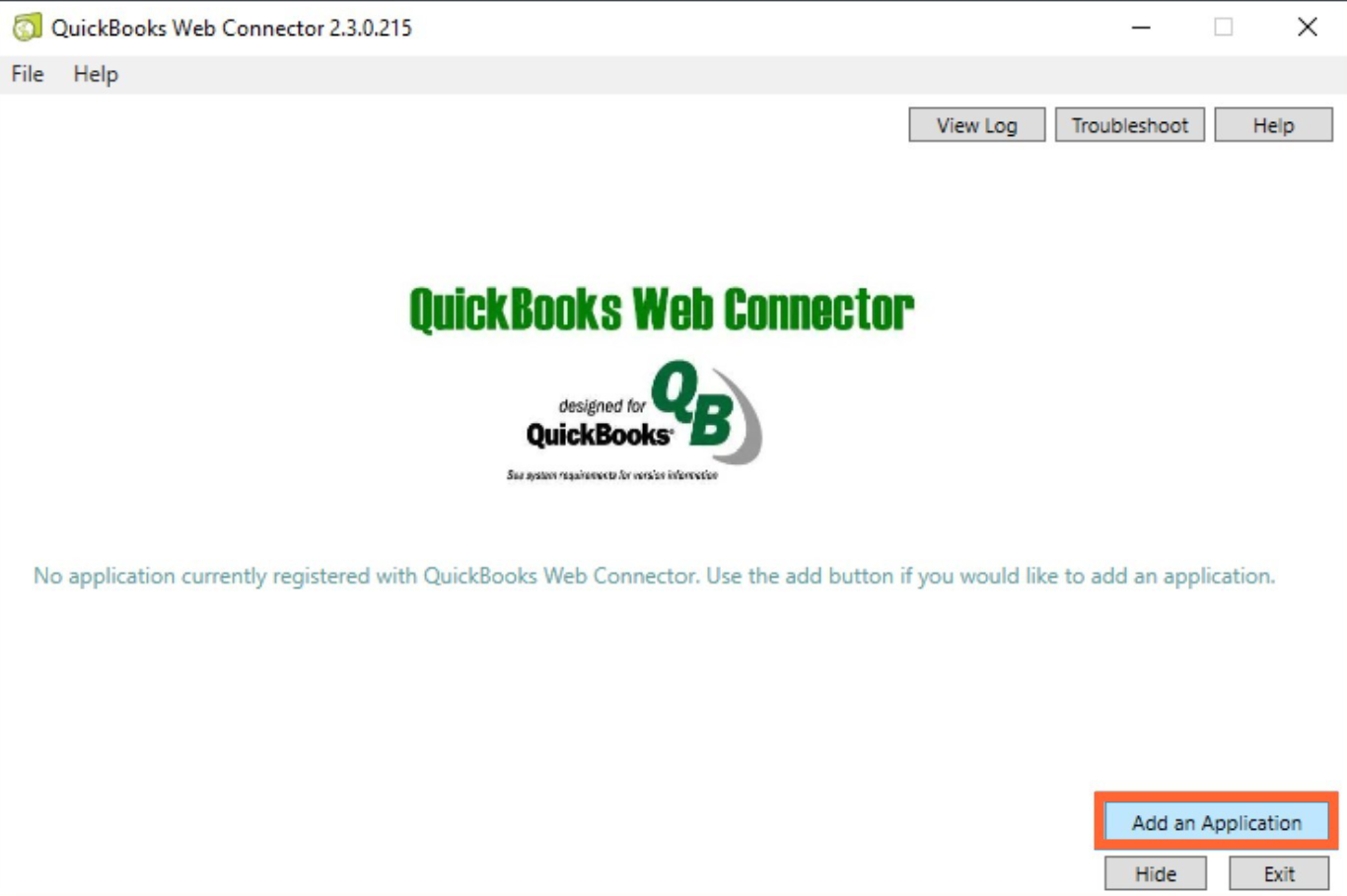
Cliquez sur OK lorsque l'écran Authorize New Web Service (Autoriser un nouveau service Web) s'affiche.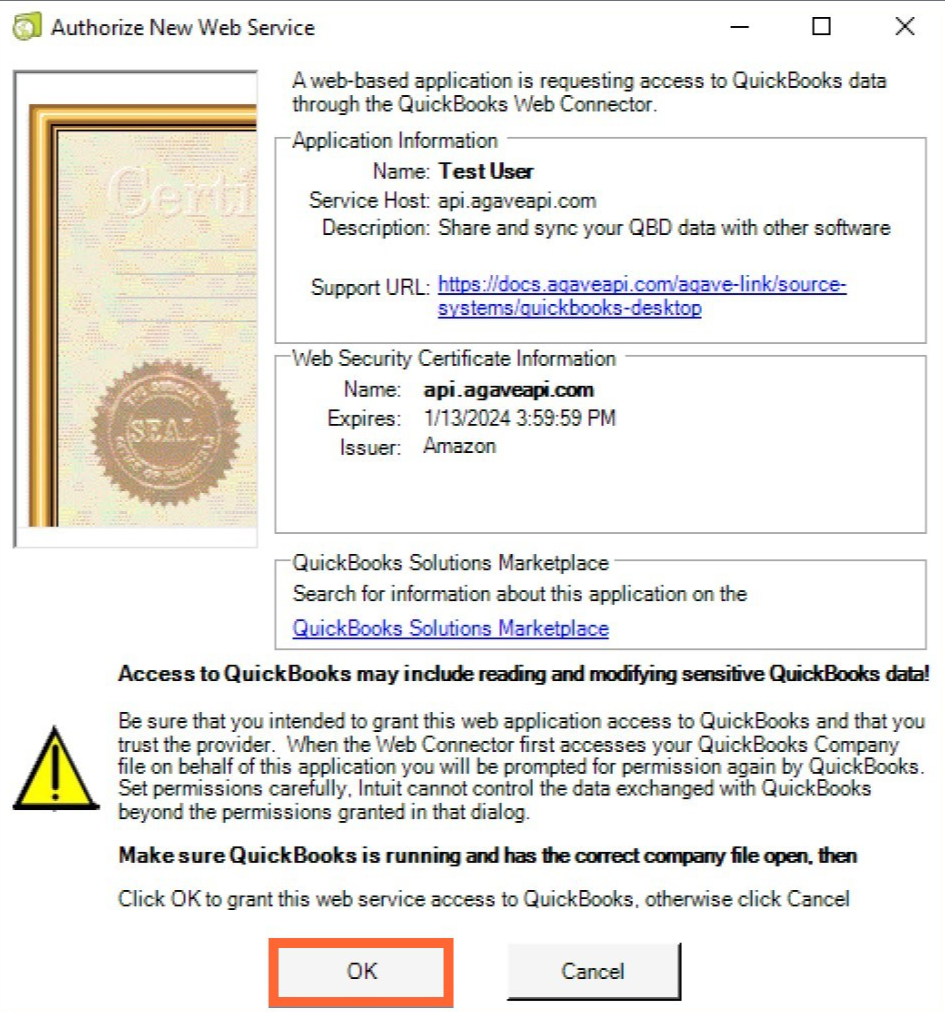
Étape 7 - Sur l'écran QuickBooks - Application Certificate (Certificat d'application) pour QuickBooks Web Connector, sélectionnez Yes, always; allow access even if QuickBooks is not running (Oui, toujours; autoriser l'accès même si QuickBooks n'est pas en cours d'exécution) et cliquez sur Continue… (Continuer...)
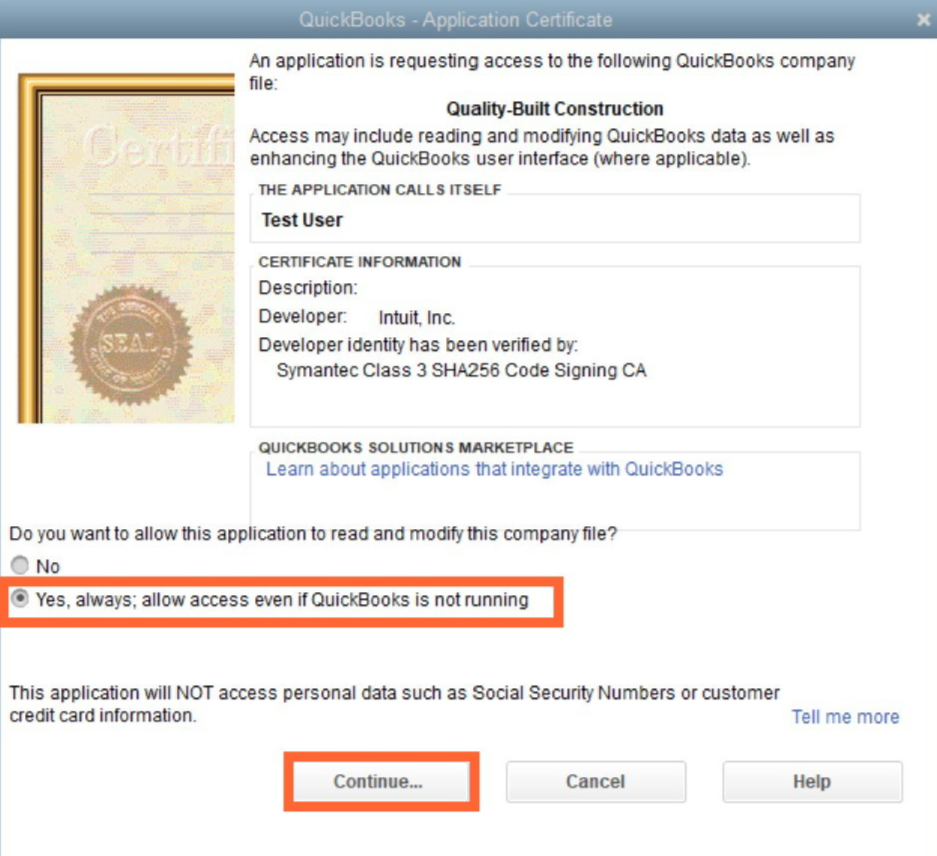
Cliquez ensuite sur Yes (Oui) et Done (Terminé) sur les écrans suivants.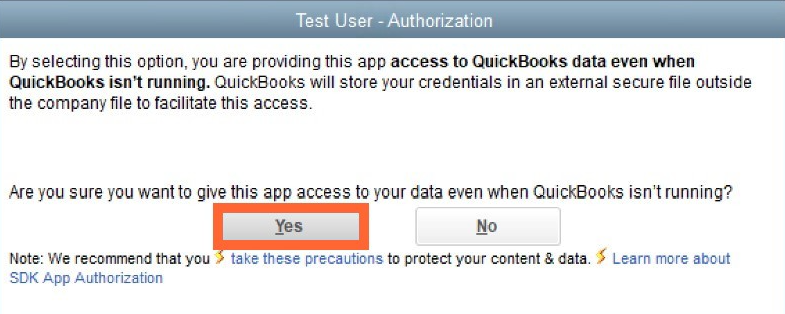
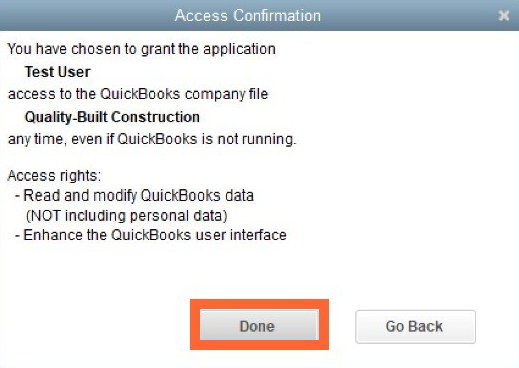
Étape 8 - Copiez le mot de passe répertorié dans la boîte de message ouverte dans STACK.
NOTE
Ce mot de passe n'est affiché qu'une seule fois. Assurez-vous de le ranger dans un endroit sûr.
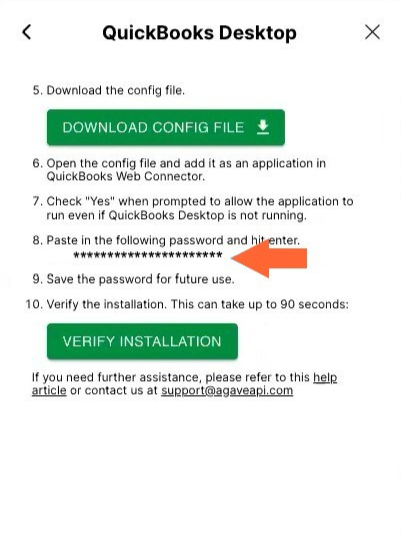
Collez le champ Password (Mot de passe) dans QuickBooks Web Connector, puis appuyez sur Entrer (Entrée) de votre clavier.NOTE
Le champ Every-Min (Toutes les minutes) doit être vide. Si vous entrez quelque chose dans ce champ, cela entraînera l'échec de l'exportation des estimations STACK vers QBD.

Étape 9 - Cliquez sur Yes (Oui) lorsqu'on vous demande Do you want to save this password? (Voulez-vous enregistrer ce mot de passe?) dans QuickBooks Web Connector.
Étape 10 - Cliquez sur le bouton vert VERIFY INSTALLATION (VÉRIFIER L'INSTALLATION) dans la boîte de message ouverte dans STACK.
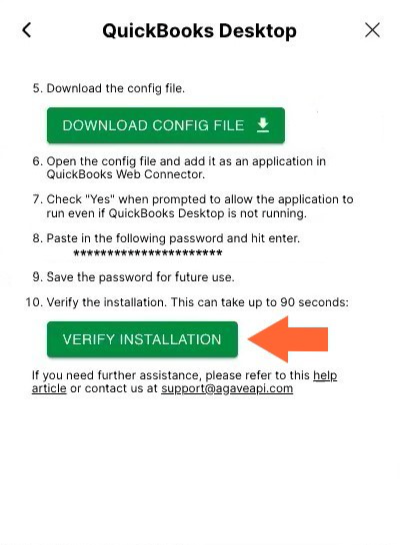
NOTE
Si vous voyez un avis indiquant Please set your Company EIN in QuickBooks Desktop and try again (Veuillez définir l'EIN de votre entreprise dans QuickBooks Desktop et réessayez), suivez les instructions ci-dessous pour définir votre EIN (Federal Employer Identification Number) dans QBD et réessayez la vérification.
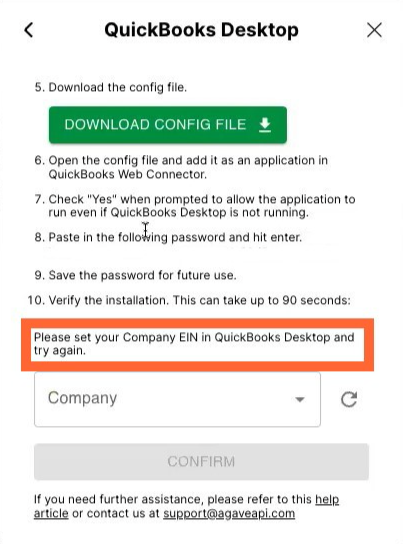
Une fois la vérification terminée (cela peut prendre jusqu'à 90 secondes), sélectionnez votre entreprise dans la liste déroulante Your Company (Mon Entreprise) et cliquez sur le bouton vert CONFIRM (CONFIRMER).
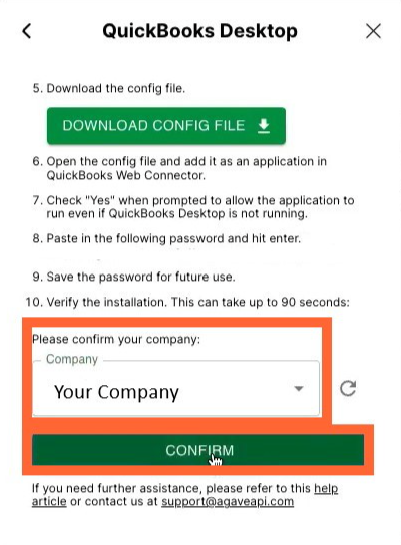
Vous devriez maintenant être en mesure de voir que vous êtes connecté dans STACK.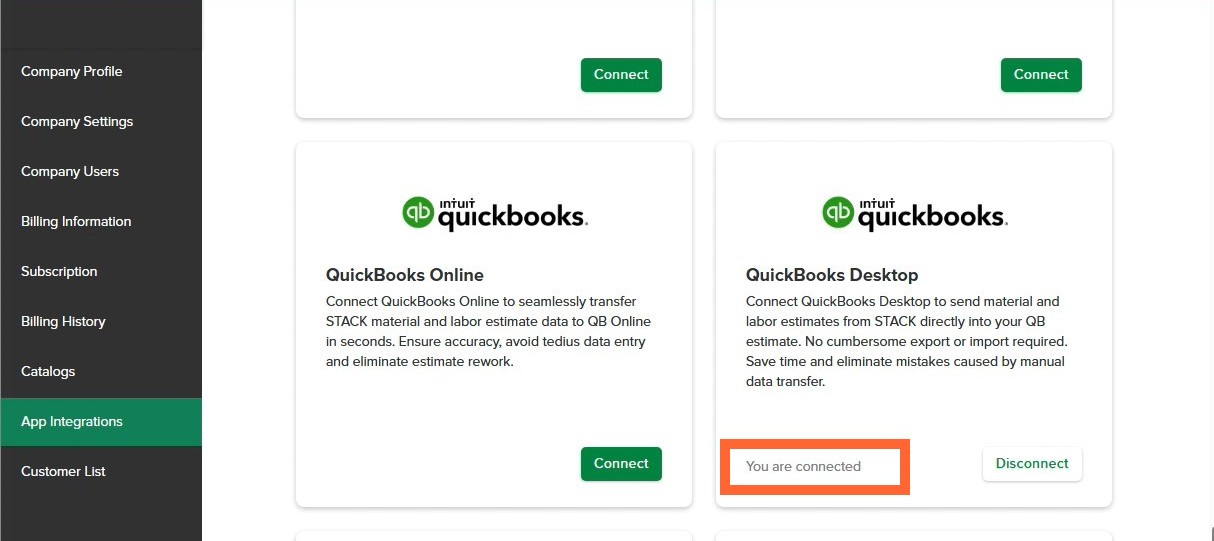
Entrez votre EIN dans QuickBooks Desktop
Pour connecter vos comptes STACK et QBD, vous devez entrer votre numéro d'identification d'employeur fédéral (EIN) dans votre identification d'entreprise QBD. Si vous n'avez pas entré votre EIN lors de la configuration de votre entreprise dans QBD, vous pouvez suivre les instructions ci-dessous pour l'ajouter maintenant.
Pour entrer votre numéro d'identification d'employeur fédéral (EIN) dans QBD: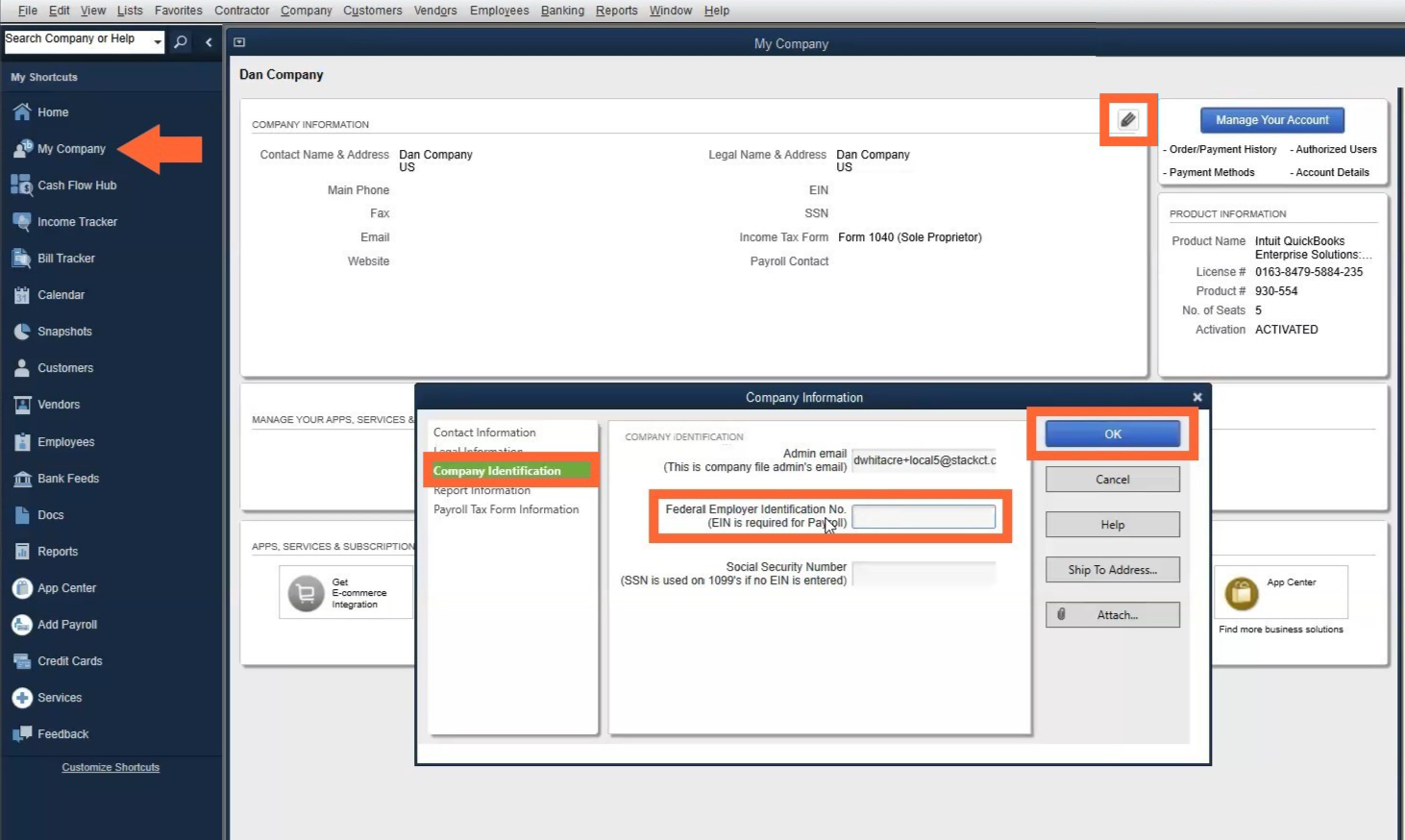
Ouvrez votre compte QuickBooks Desktop.
Cliquez sur My Company (Mon entreprise) à gauche de l'écran.
Cliquez sur l'icône d'édition (crayon).
Cliquez sur Company Identification (Identification de l'entreprise).
Entrez votre EIN dans le champ Federal Employer Identification No. (N° d'identification de l'employeur fédéral).
Cliquez sur OK.
Attribution de Codes Comptables d'Articles STACK pour l'Exportation vers QuickBooks Desktop
NOTE
Les éléments de votre feuille de calcul d'estimation STACK doivent avoir un code comptable pour pouvoir être exportés vers QuickBooks Desktop. Le code comptable de l'article dans STACK doit correspondre exactement au nom de l'article dans QBD.
Le code comptable de l'article STACK est utilisé pour amplifier vos données d'estimation STACK en QBD lors de l'exportation. Nous proposons des types d'articles de service, de pièces en stock et de pièces hors stock dans QBD avec un nom d'article qui correspond exactement au code comptable d'un article STACK.
Si un article de l'estimation STACK n'a pas de code comptable, il ne sera PAS inclus dans l'exportation.
Si un code comptable pour un ou plusieurs articles dans l'estimation STACK ne correspond pas exactement à un nom d'article dans QBD, l'exportation échouera.
Si un code comptable pour un ou plusieurs articles dans l'estimation STACK correspond à un nom d'article dans QBD, mais que l'article QBD est affecté à un type d'article autre que Service, Partie de stock ou Partie hors stock, il ne sera PAS inclus dans l'exportation.
Ainsi, bien que vous puissiez attribuer n'importe quel code comptable que vous souhaitez aux articles dans STACK, si vous prévoyez d'exporter vos données d'estimation vers QBD, vous devez utiliser le nom de l'article QBD comme code comptable de l'articleSTACK correspondant.
Articles QBD Existants
Si vous avez déjà configuré vos articles dans QBD, vous pouvez exporter les informations de vos articles QBD pour obtenir une liste de noms d' articles à utiliser comme codes comptables d'articles dans STACK.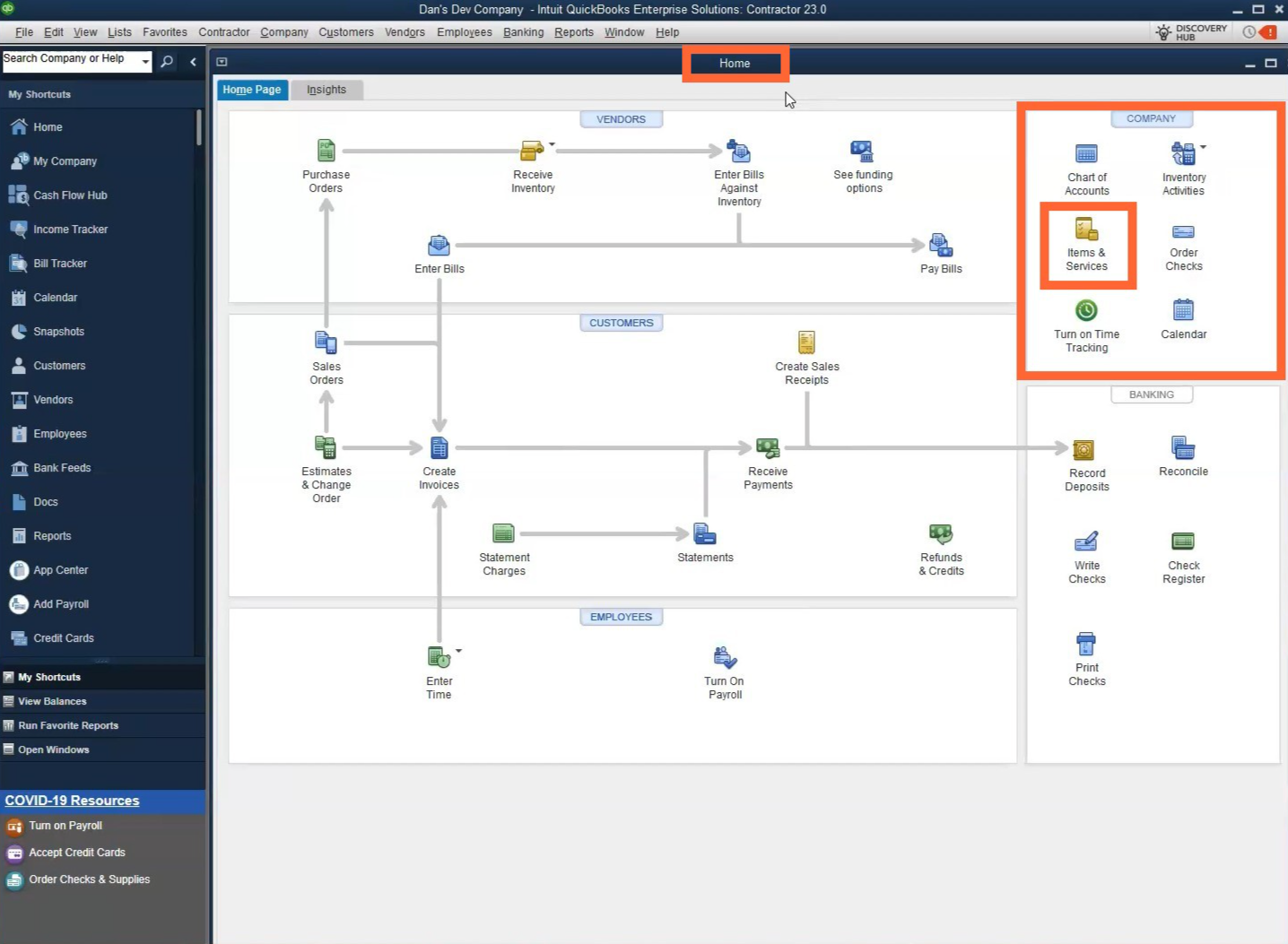
Ouvrez QuickBooks Desktop.
Cliquez sur Items & Services (Articles et services) dans la section COMPANY (Entreprise) dans Home (la page d'accueil).
Développez la liste d'articles qui s'ouvre.
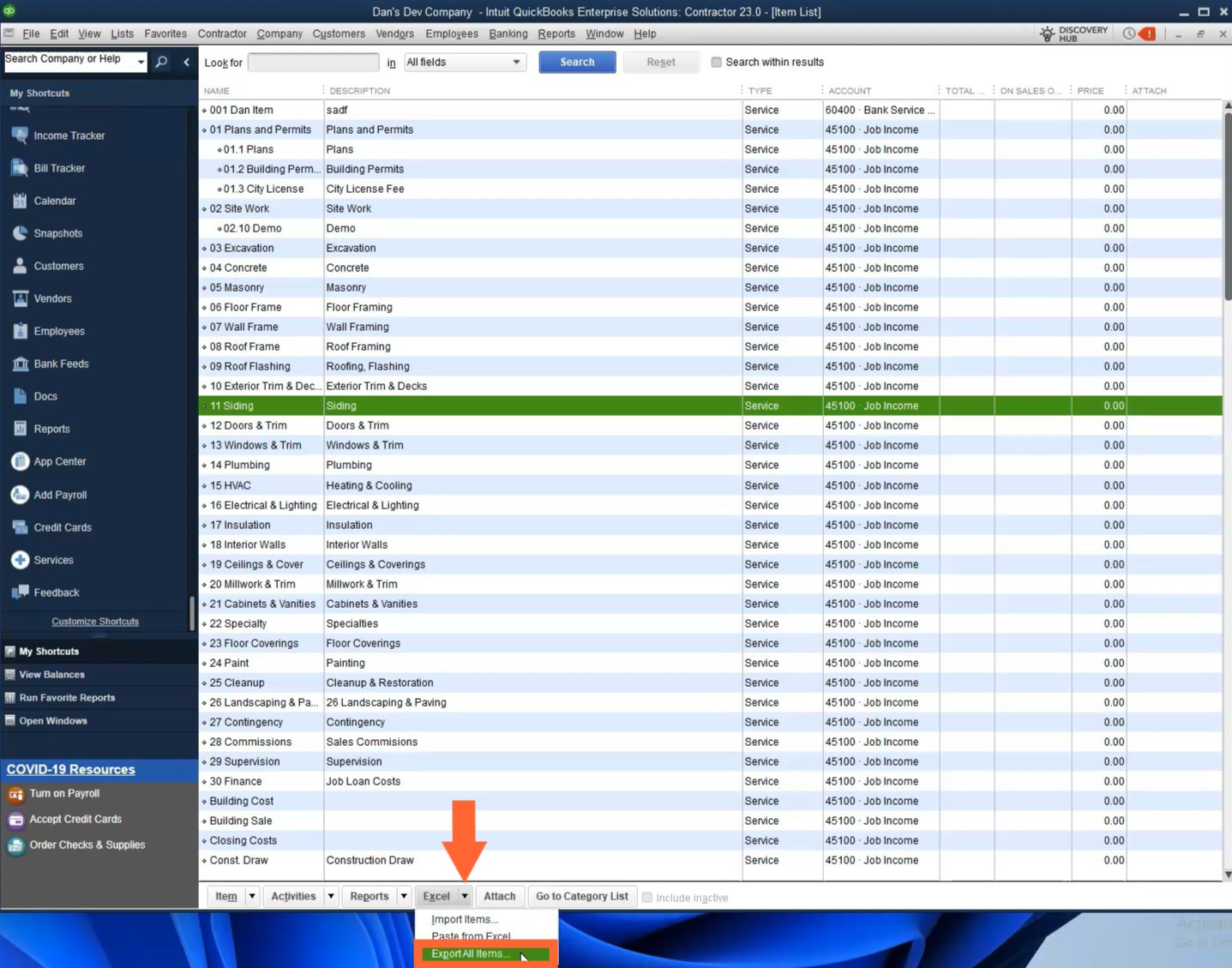
Cliquez sur Excel en bas de l'écran et sélectionnez l'option Export All Items… (Exporter tous les éléments...) dans la liste déroulante.
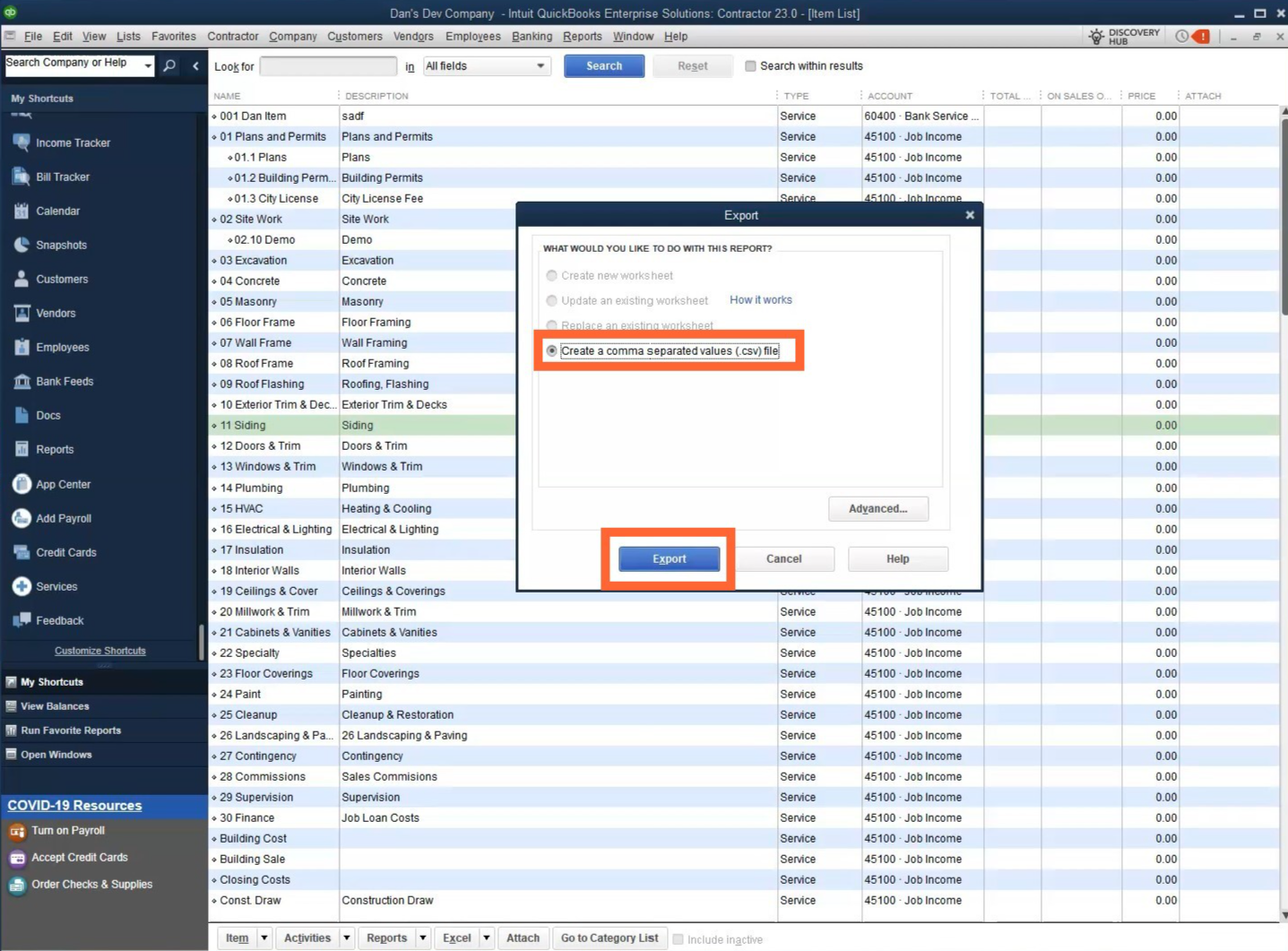
Sélectionnez Create a comma separated values (.csv) file (Créer un fichier de valeurs séparées par des virgules (.csv)) et cliquez sur Export (Exporter).
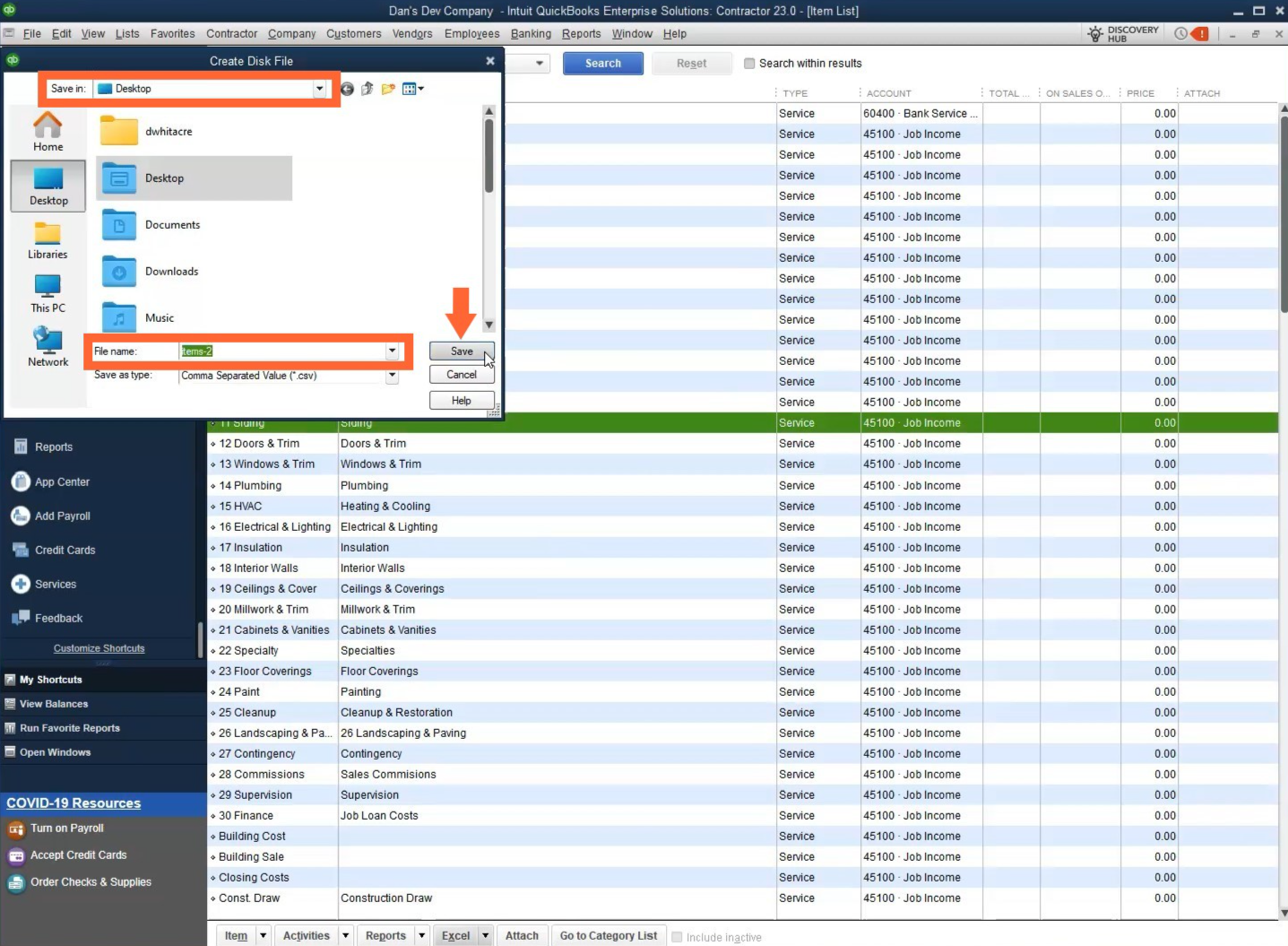
Choisissez l'endroit où vous souhaitez enregistrer le fichier d'exportation sur votre PC, entrez un File name (nom de fichier) et cliquez sur Save (Enregistrer).
Localisez le fichier d'exportation enregistré et ouvrez-le avec Excel.
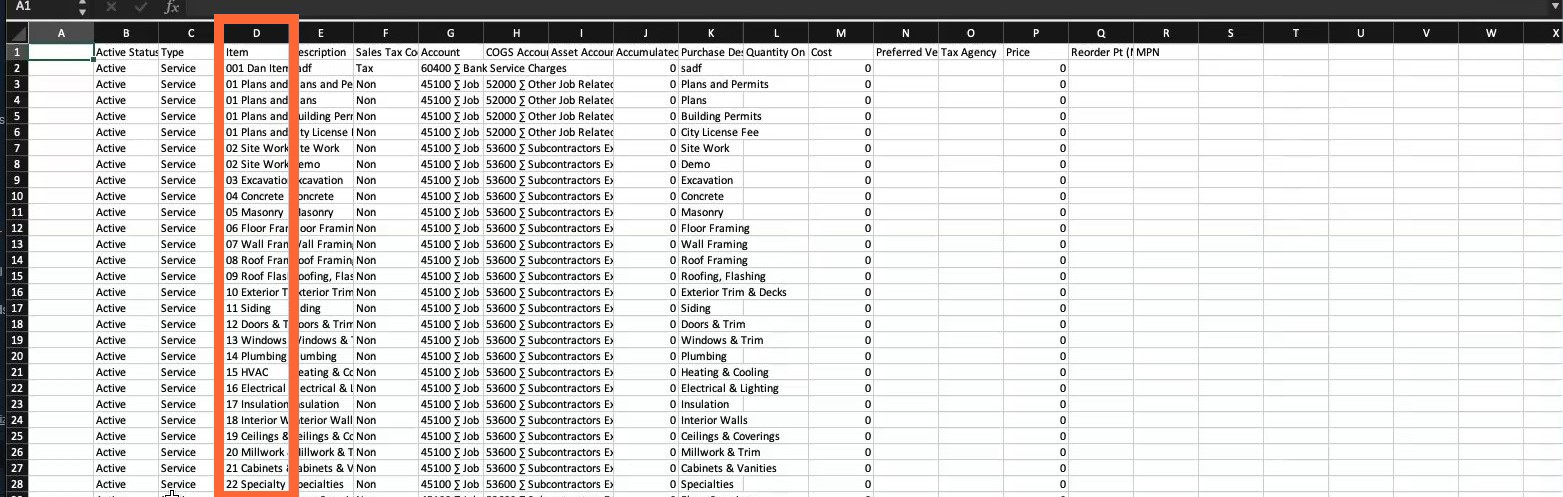
Entrez les données répertoriées dans les cellules de colonne Item (Article) (numéro et texte) de la feuille de calcul QBD téléchargée en tant que codes comptables article dans STACK.
C'est-à-dire que vous devez entrer 001 Dan Item comme code comptable dans STACK pour le premier article répertorié sur la feuille de calcul ci-dessus.
Vous pouvez copier et coller individuellement chaque nom d'article de la feuille de calcul dans le champ Accounting Code (Code comptable) de l'écran Item Information (Informations sur l'article) STACK lorsque vous Créer et modifier un article dans STACK.
OU
Si vous avez besoin de mettre à jour ou de créer un grand nombre de nouveaux éléments dans STACK, vous pouvez importer les informations en bloc. Pour modifier en bloc des articles existants dans STACK, vous pouvez copier/coller les noms des articles QBD dans le modèle d' importation d'articles STACK (colonne AccountingCode) et nous pouvons télécharger les données pour vous. Cliquez pour plus d'informations. Pour créer une liste de masse de nouveaux éléments dans STACK, contactez le service client de STACK pour obtenir de l'aide sur l'importation.
NOTE
Les articles non mesurés ajoutés à une estimation de matériaux et de main-d'œuvre dans STACK doivent également inclure un code comptable pour être exportés. Vous entrez le code comptable de ces articles directement dans l'estimation STACK en cliquant sur le champ Accounting Code (Code comptable) sous Non Measured Costs (Coûts non mesurés).
Exporter les Données de la Feuille de Calcul d'Estimation vers QuickBooks Desktop
NOTE
Vos comptes STACK et QBD doivent être connectés (voir les instructions ci-dessus) et vous devez être un propriétaire de compte ou un autre utilisateur de compte disposant du rôle/des autorisations appropriés dans STACK pour exporter vers QBD.
Les articles de la feuille d'estimation doivent avoir un code comptable pour être inclus dans l'exportation vers QBD. (Le code comptable de l'article STACK doit correspondre au nom de l 'article QBD.)
IMPORTANT
QuickBooks Desktop et QuickBooks Web Connector doivent être ouverts et en cours d'exécution pour exporter des données de STACK vers QBD.
.gif)
Dans le menu de navigation supérieur, cliquez sur PLANS & TAKEOFFS (PLANS ET DÉCOLLAGES).
Sélectionnez ensuite ESTIMATES (ESTIMATIONS).
Dans la liste des estimations, choisissez-en une que vous souhaitez exporter.
Cliquez sur l' icône Table en haut au milieu.
Cliquez sur les trois points en haut à droite.
Sélectionnez Export (Exporter), puis QuickBooks Desktop.
Sélectionnez QuickBooks Desktop.
Vérifiez que QuickBooks et le connecteur Web sont ouverts en cliquant sur Continue (Continuer). Si certains articles n'ont pas de code comptable, ils seront répertoriés avec une icône d'avertissement.
NOTE
Les articles qui n'ont pas de code comptable ne seront pas exportés. Si nécessaire, ouvrez QuickBooks Desktop et QuickBooks Web Connector et corrigez les codes comptables manquants.
Dans la liste déroulante Customer (Client), choisissez le client pour lequel vous exportez.
NOTE
Lorsque la boîte de dialogue s'ouvre, STACK récupère votre liste actuelle de noms de clients actifs (et non de Jobs) à partir de QBD et les charge dans la liste déroulante. Ce processus peut prendre un moment, au cours duquel une roue qui tourne apparaîtra. Une fois l'opération terminée, un message Customers are up to date (Les clients sont à jour ) s' affichera sous le menu déroulant.
Si vous cliquez sur la liste déroulante avant la fin de la récupération, vous verrez la dernière liste STACK récupérée, et non la liste la plus récente de QBD.
Cliquez sur Export (Exporter) pour exporter les données vers QuickBooks Desktop en tant que nouvelle estimation.
Une fois l'exportation terminée, ce qui peut prendre quelques instants, l'estimation sera disponible dans votre compte QuickBooks Desktop, ce qui vous permettra de poursuivre en toute transparence votre flux de travail QBD. Chaque fois que vous exportez des données d'estimation à partir de STACK, il crée une nouvelle estimation dans QuickBooks Desktop; il ne mettra PAS à jour une estimation existante dans QBD
Échec de l'Exportation
Si votre exportation échoue, ne vous inquiétez pas, il vous suffit de résoudre le problème mentionné et de réessayer.
Voici les raisons les plus courantes pour lesquelles les exportations ne passent pas:
Les codes comptables des articles STACK sur votre estimation ne correspondent à aucun article dans QuickBooks Desktop.
(Besoin d'aide? Suivez les instructions ci-dessous pour créer l'élément manquant dans QuickBooks.)
QuickBooks Desktop ou QuickBooks Web Connector ne s'exécutait pas lors de l'exportation.
Solution 1 - Créer un Élément dans QuickBooks Desktop
Dans QuickBooks Desktop, sur la page d'accueil, sélectionnez Items & Services (Articles et services).
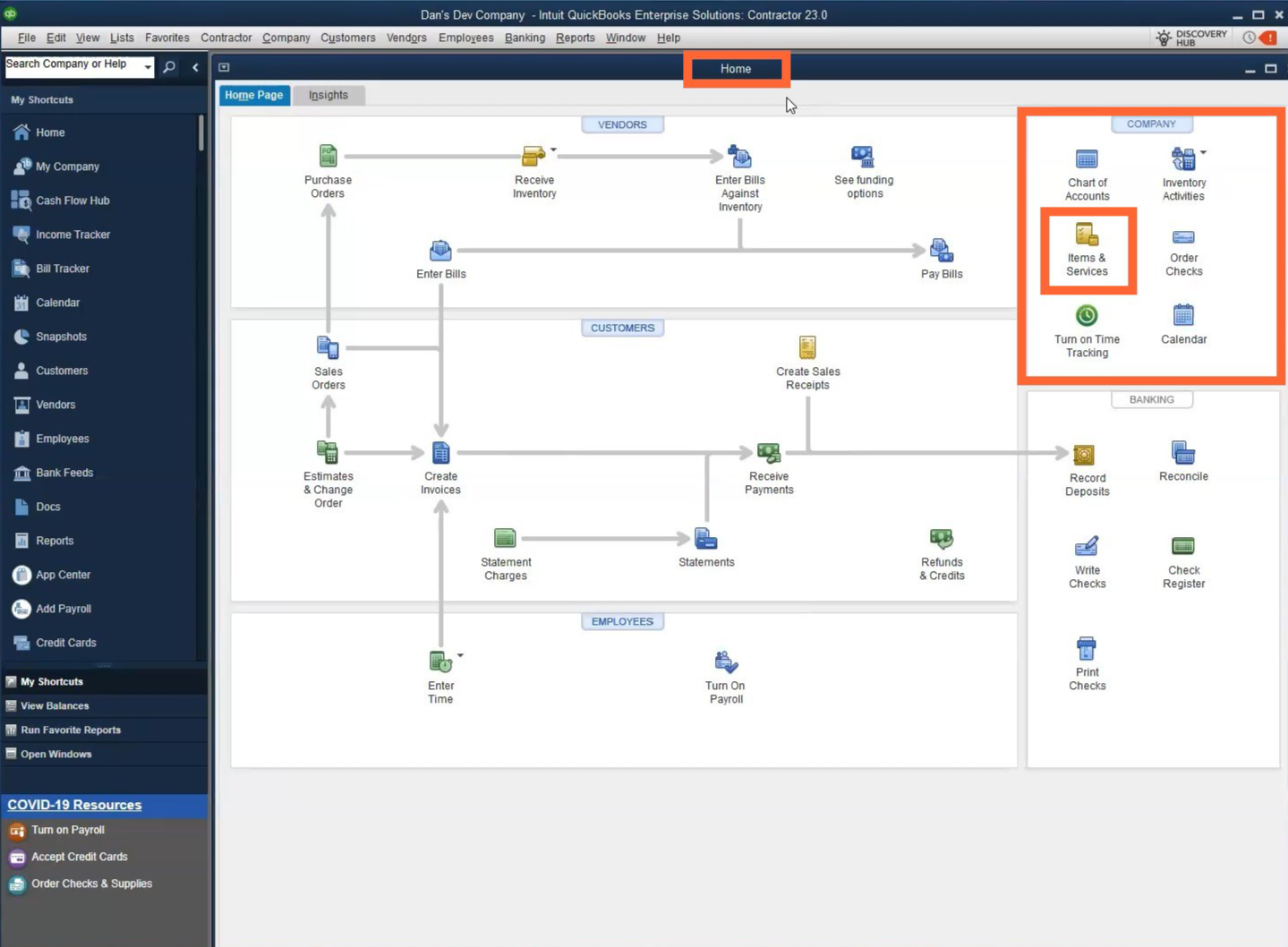
Cliquez sur Items (Articles) en bas de l'écran et sélectionnez New (Nouveau).
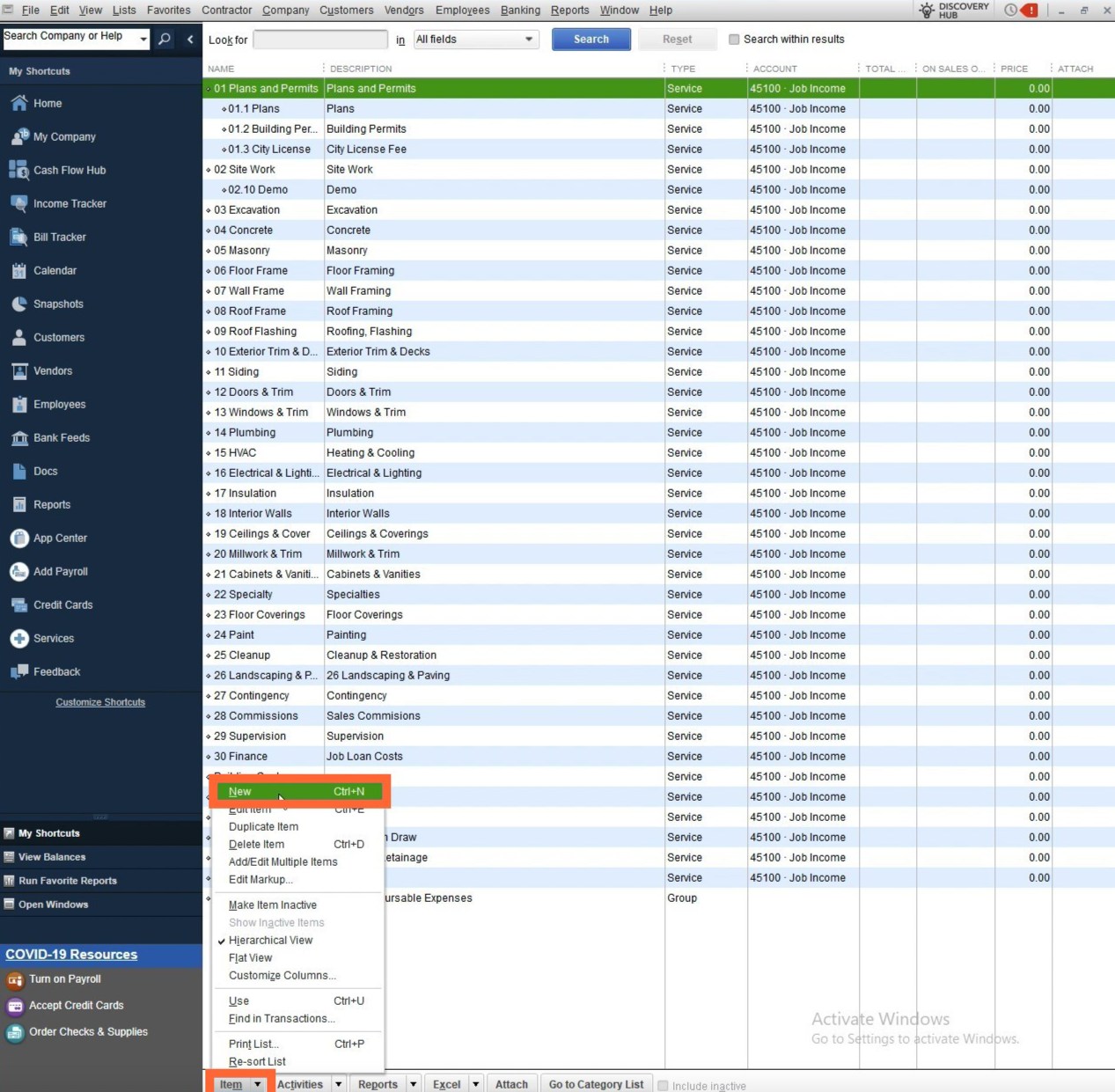
Cliquez sur la liste déroulante TYPE et sélectionnez Service, Parts in stock (Service, Pièce en stock) ou Non-Inventory Part (Pièce hors stock). (Il s'agit des seuls types d'éléments pris en charge pour l'exportation STACK/QBD.)
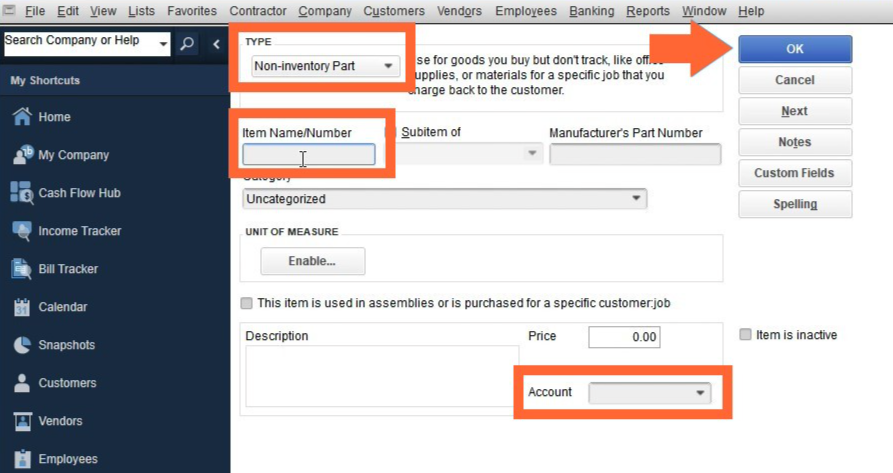
Entrez le Item Name/Number (nom/numéro de l'article). (C'est ce que vous allez utiliser pour le code comptable de l'article STACK.)
Cliquez sur le menu déroulant Account (Compte) et sélectionnez le compte souhaité. (requis par QBD)
Entrez tous les autres détails de votre choix et cliquez sur OK.
Solution 2 - Localisez votre Estimation dans QBD
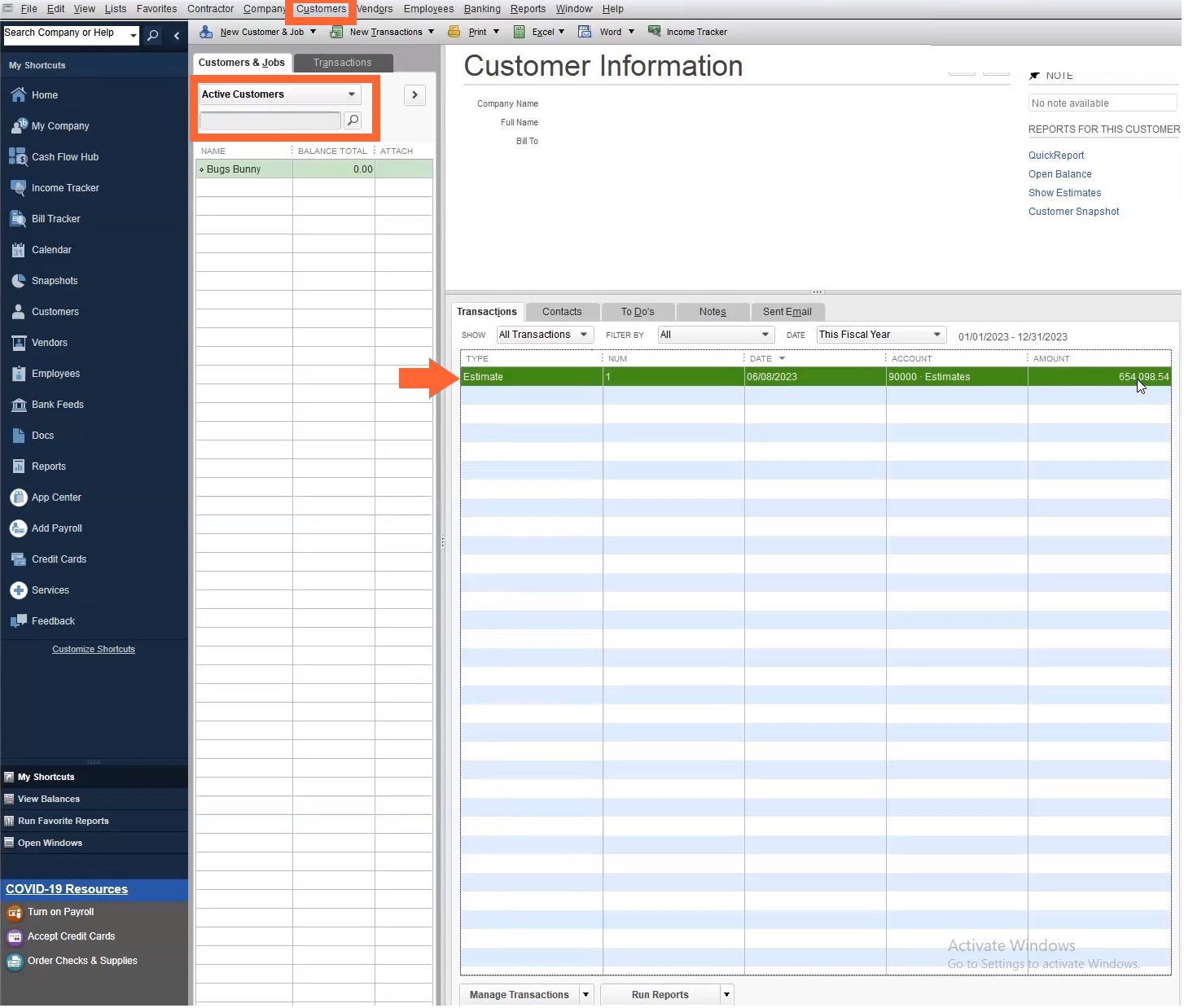
Dans QBD, cliquez sur Customer (Clients) dans la barre de navigation supérieure de la page d'accueil.
Sélectionnez le client pour lequel l'estimation a été créée dans la liste déroulante Active Customers (Clients actifs) ou entrez le nom du client dans le champ de recherche.
L'estimation sera répertoriée dans l'onglet Transactions.
Double-cliquez sur l'estimation pour l'ouvrir et poursuivre votre flux de travail QBD.
Données Exportées
Ces données sont exportées de la feuille de calcul d'estimation STACK vers QuickBooks Desktop pour chaque élément:
Accounting Code (Code comptable) STACK = Élément QBD (nom)
Adjusted Qty (Quantité ajustée) STACK = QBD QTÉ (quantité)
Unit Cost (Coût unitaire) STACK = Taux QBD
Extended Cost (Coût étendu) STACK = montant QBD
Selling Price (Prix de vente) STACK = Total QBD
NOTE
La taxe n'est PAS exportée depuis STACK.
Exemples de données d'estimation STACK: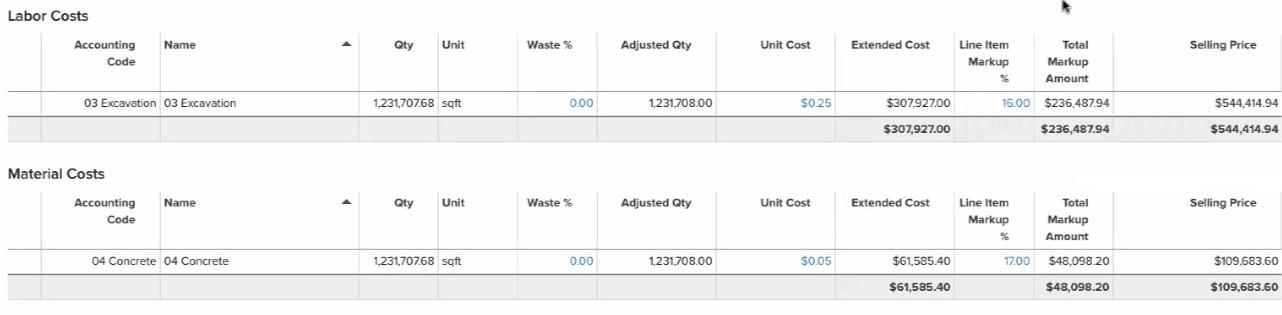
Exemple de données exportées vers l'estimation QBD:
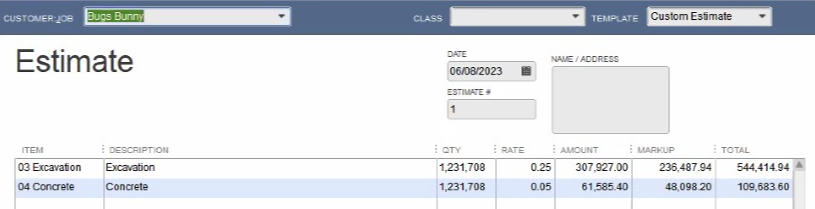
Déconnecter STACK et QuickBooks Desktop
Si vous avez besoin de déconnecter vos comptes STACK et QuickBooks Desktop, suivez simplement les instructions ci-dessous:
Ouvrez STACK, QBD et QuickBooks Web Connector.
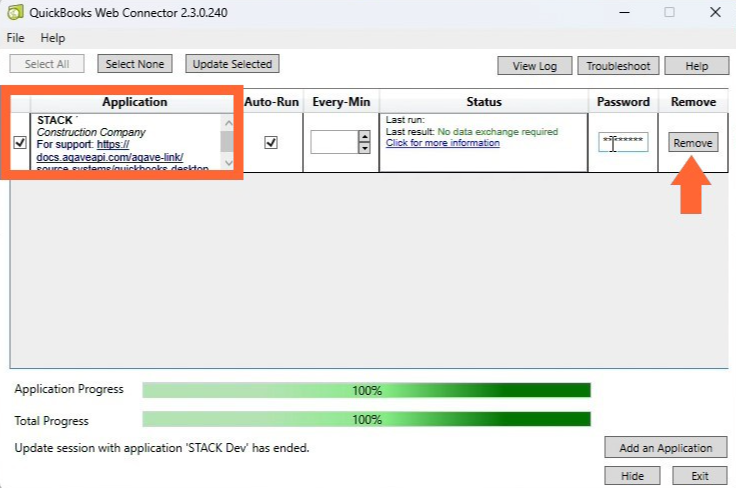
Dans QuickBooks Web Connector, recherchez STACK dans la liste des applications et cliquez sur Disconnect (Déconnecter).
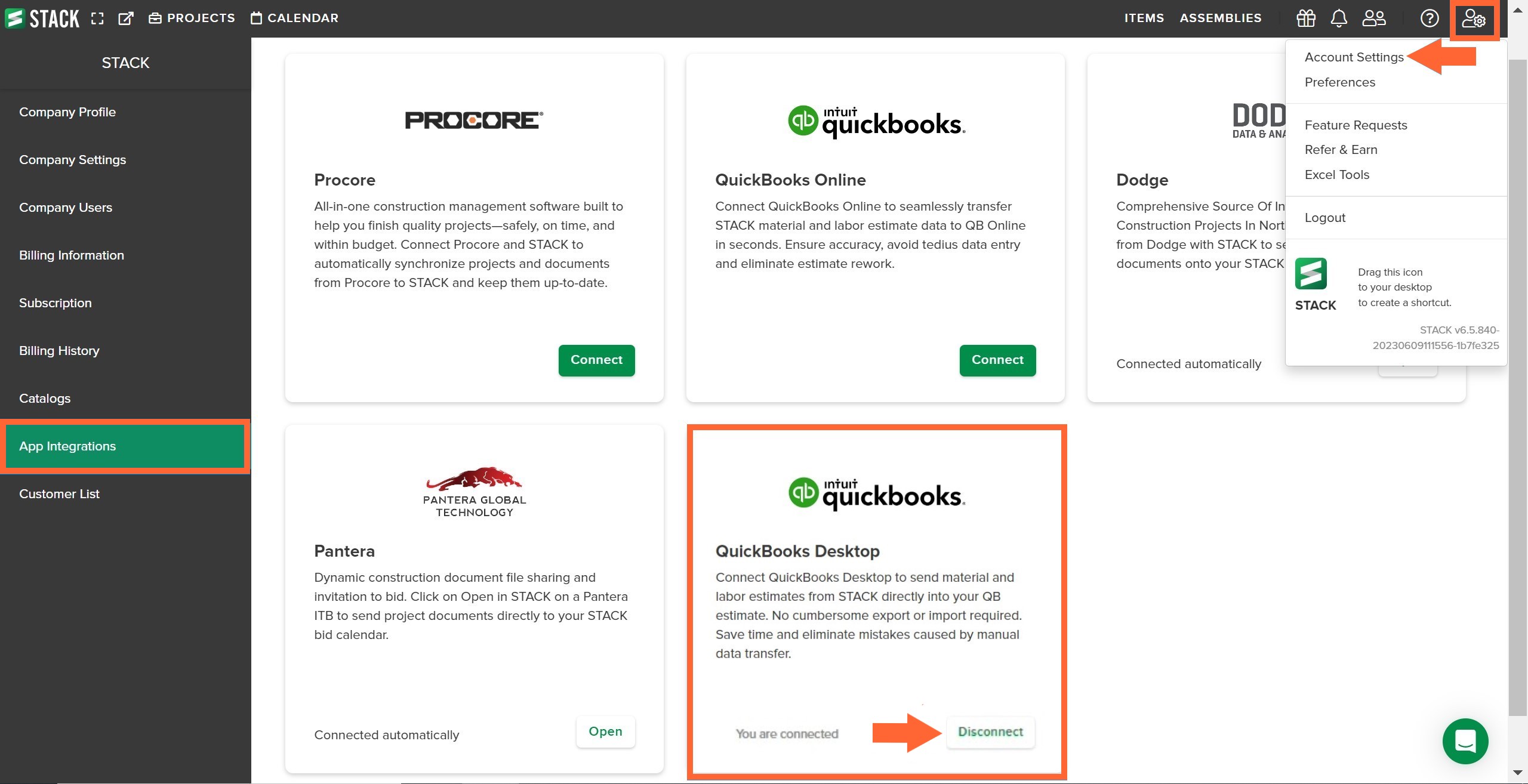
Dans STACK, cliquez sur l'icône Paramètres à droite de la barre d'outils de navigation principale.
Sélectionnez Account Settings (Paramètres du compte) dans le menu déroulant.
Cliquez sur Application Integrations (Intégrations d'applications) à gauche de votre écran.
Localisez la vignette QuickBooks Desktop et cliquez sur Disconnect (Déconnecter)
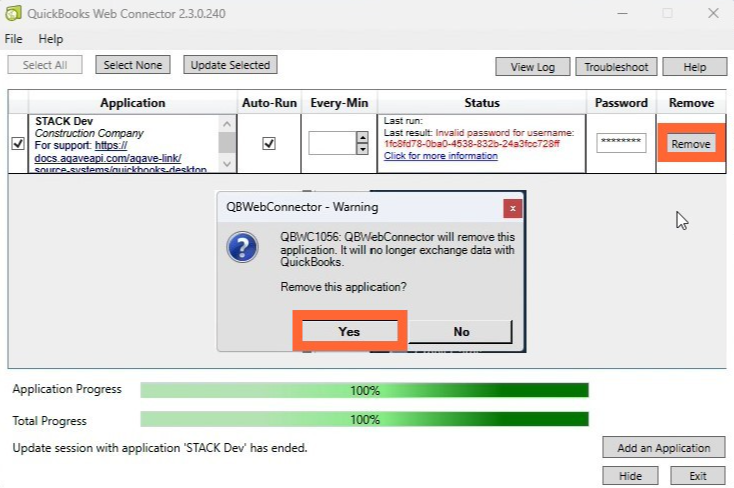
Dans QuickBooks Web Connector, cliquez à nouveau sur Remove (Retirer).
Cliquez sur Yes (Oui) à la question Remove this application? (Supprimer cette application?)
Articles Connexes
Créer, Modifier ou Supprimer des Éléments Personnalisés
Estimate Worksheet Overview
Importation en Masse des Éléments Personnalisés dans STACK

